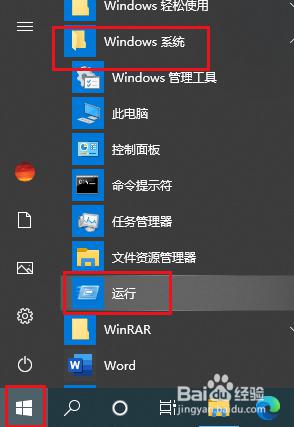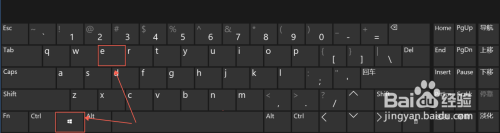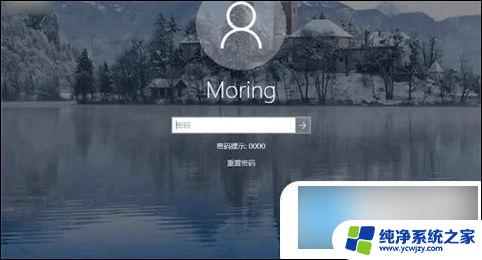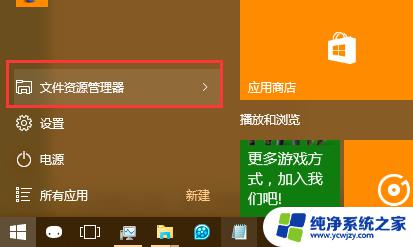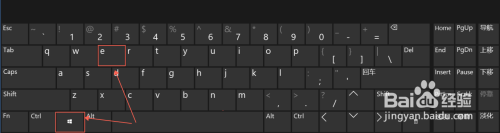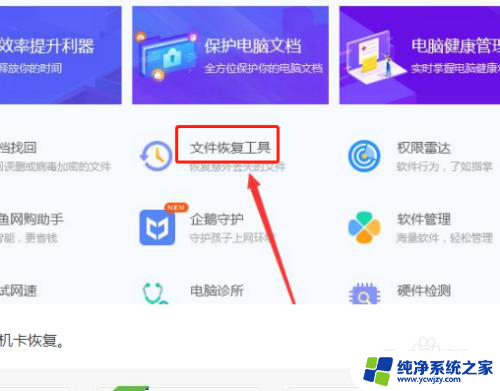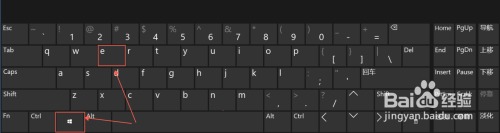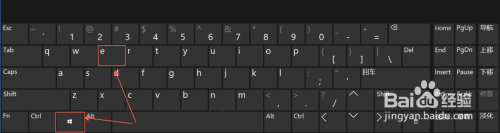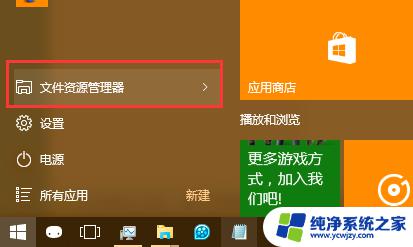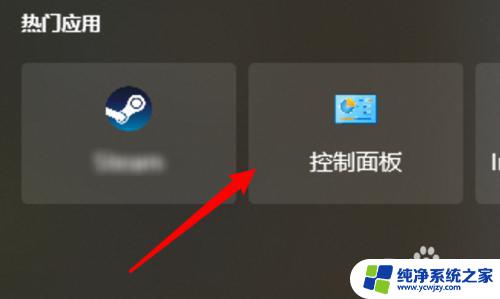win10清除u盘记录
Win10系统中,使用U盘的频率越来越高,但是随之而来的问题就是U盘中记录的数据越来越多,如何快速清除U盘中的记录成为了一个备受关注的话题,Win10系统提供了快速删除U盘记录的功能,让用户可以轻松地清理U盘中的数据,保护个人信息的安全。通过简单的操作,用户可以快速清除U盘中的记录,使得U盘更加干净、安全。
1、右键点击系统桌面上【此电脑】或【这台电脑】(Windows 10 Insider Preview 18865.1000 (rs_prerelease)版系统的桌面上【此电脑】又变成了【这台电脑】)图标,在右键菜单中点击【管理】。打开计算机管理窗口;
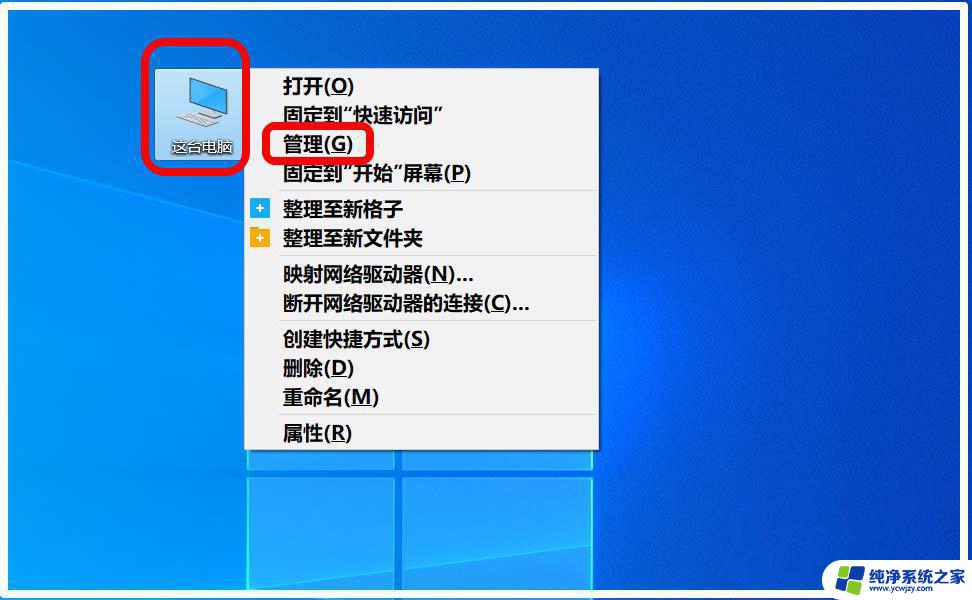
2、在计算机管理窗口中,我们再点击窗口左侧的【磁盘管理】;
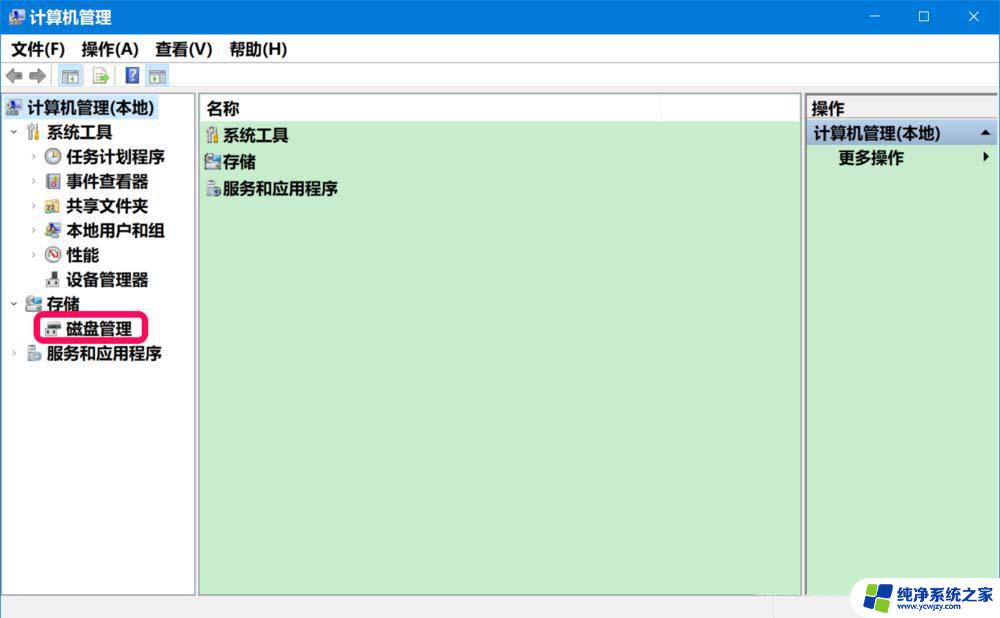
3、在 计算机管理 - 磁盘管理 对应的右侧窗口中,我们右键点击【可移动磁盘 2 】,在右键菜单中再点击:【属性】;
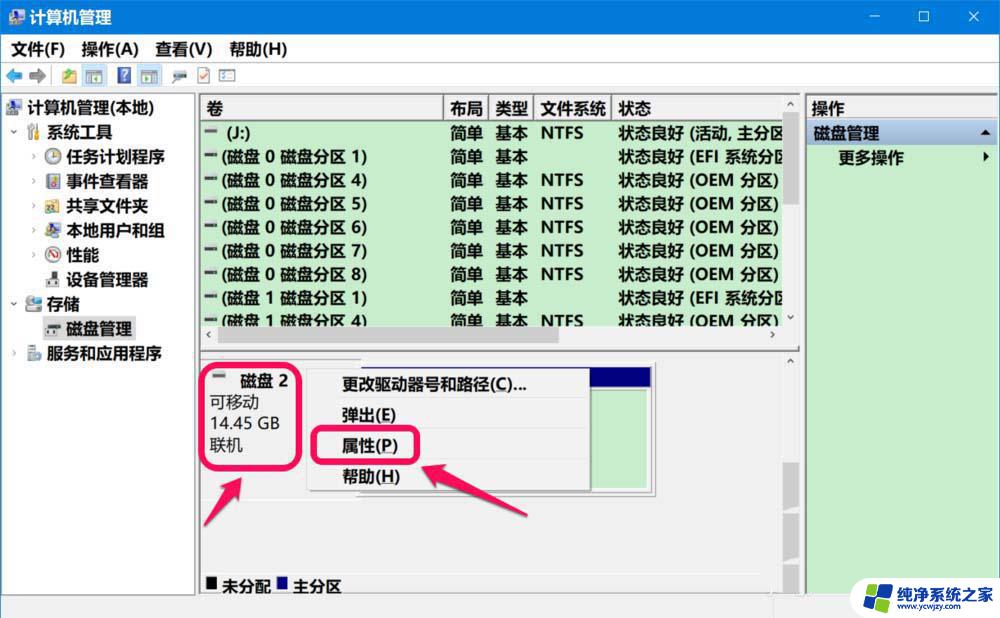
4、在打开的 可移动磁盘 属性窗口中的【策略】标签下,我们可以看到:
删除甥策略有:
快速删除(默认)(Q)
更好的性能(B)
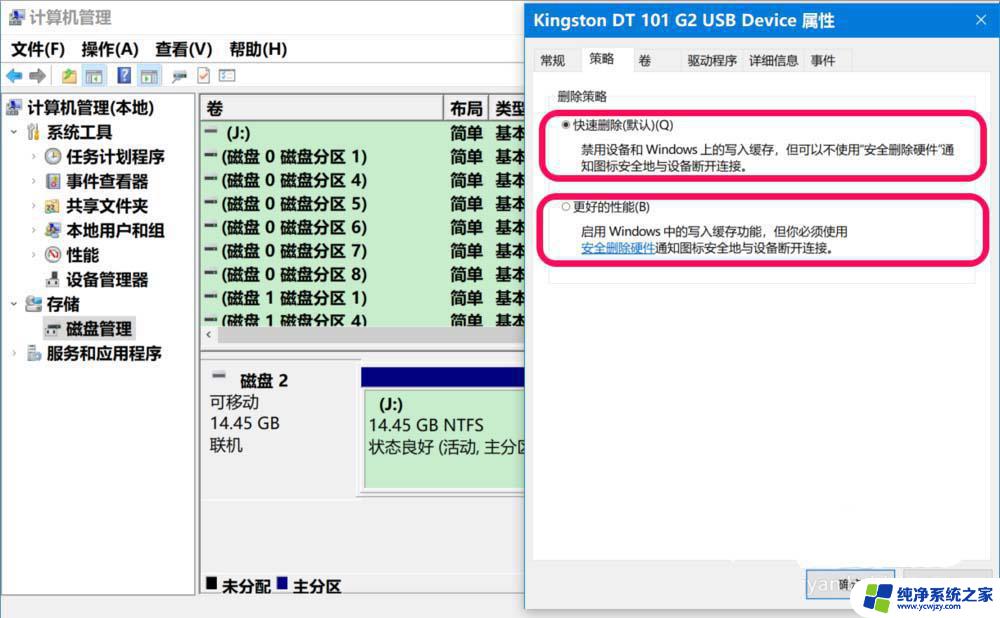
5、快速删除(默认)(Q):
禁用设备和 Windows 上的写入缓存,但可以不使用【安全删除硬件】通知图标安全地与设备断开连接。
因为大多数用户都是直接在电脑上拔掉U盘,而不进行手动操作(点击弹出)。Microsoft 改变了 Windows 系统处理外部存储设备的默认使用方式,从 Windows 10 - 1809版(2018年10月更新)开始,设置了【快速删除】策略。即我们可以将连接在电脑上的U盘等外接移动设备直接拔掉,而不需要再进行安全删除硬件(点击弹出)操作(也即 热插拔 U盘等外接移动设备)。
优点:可热插拔U盘等外接移动设备。
缺点:禁用设备和 Windows 上的写入缓存。
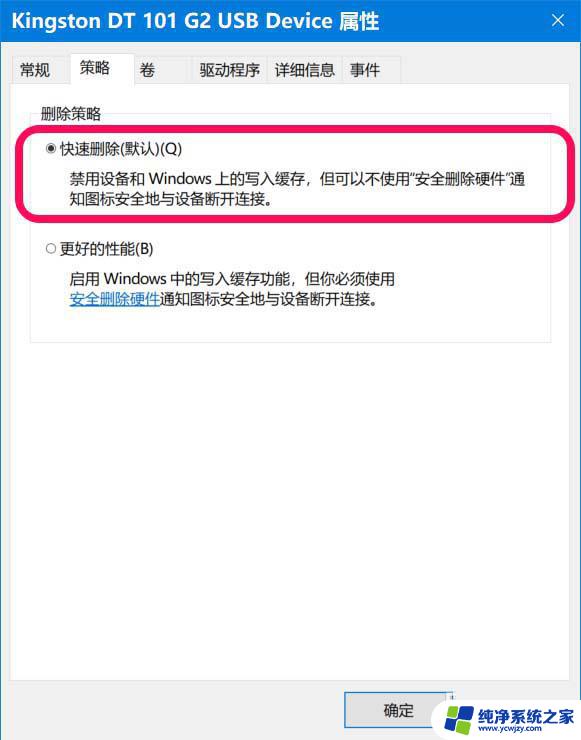
6、更好的性能(B)
启用 Windows 中的写入缓存功能,但你必须使用安全删除硬件通知图标安全地与设备断开连接。
更好的性能:即 Windows 以提高性能的方式管理数据传输和存储操作。
启用设备上的写入缓存:即提高磁盘的传输速度,复制文件时先将文件临时存在内存中,然后再存放在可存储设备中。
使用安全删除硬件:通过安全删除硬件过程来删除U盘等外接移动设备,确保完成所有缓存操作来保护U盘等外接移动设备上数据的完整性。
优点:启用 Windows 中的写入缓存功能,确保完成所有缓存操作来保护U盘等外接移动设备上数据的完整性。
缺点:必须使用安全删除硬件,不能热插拔U盘等外接移动设备。
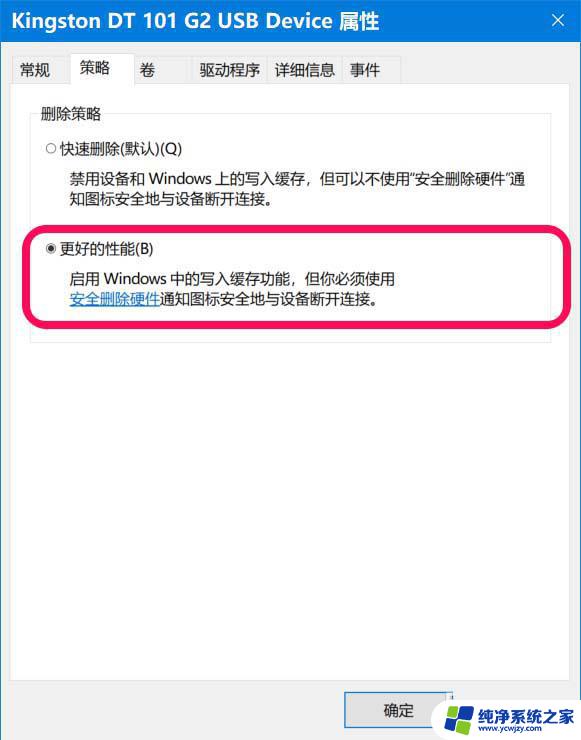
7、如果可以忽略写入性能,且平时不习惯于【安全删除硬件】操作的。则可以默认Microsoft 设置的【快速删除】策略,在 可移动设备属性 - 策略 窗口中不作任何更改。
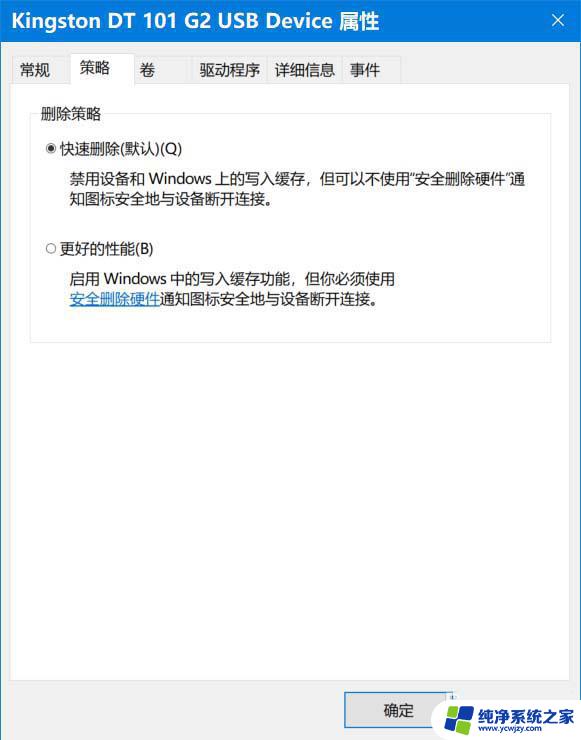
8、如果喜欢 优秀的写入性能,且具有较好的习惯进行【安全删除硬件】操作,则可以选择【更好的性能(B)】策略。
在 可移动磁盘 属性窗口中的【策略】标签下,选择:更好的性能(B),再点击:确定。
注意:一定要点击确定,否则为系统默认的 快速删除(默认)。
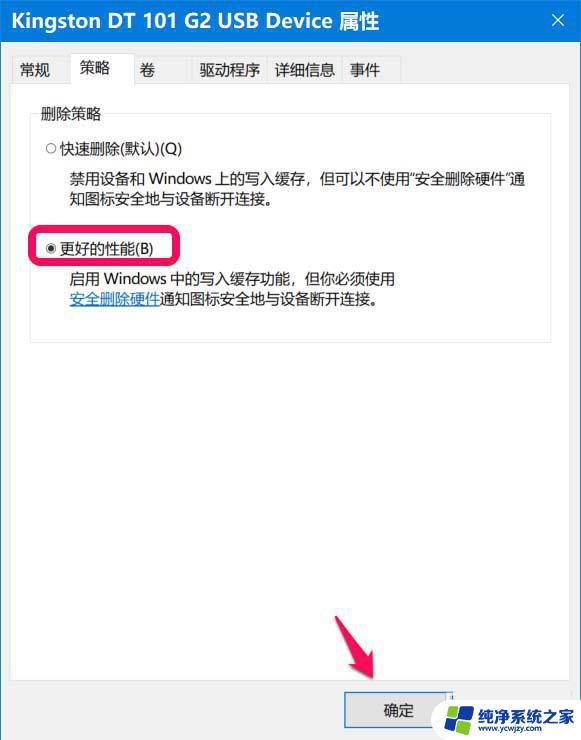
win10系统怎么添加删除U盘写保护?
win10系统怎么关闭U盘等移动存储?
以上就是清除U盘记录的全部内容,如果有任何问题,用户可以按照小编的方法来操作,希望这能对大家有所帮助。